めちゃくちゃ役立っています!
こんにちは!
先日ご報告のとおり、Apple Watch SE(第2世代)を発売翌日に購入しました。
これまでApple Watchを使ったことがなかったド初心者が、Apple Watch SE(第2世代)を5日間使ってみた感想を書こうと思います。
Apple Watchを何に使っているか
まずは、この5日間、Apple Watchを何に使ったのか、列挙してみたいと思います。
- Apple Watchを充電する
- 文字盤を追加・編集する
- さまざまな通知を眺める
- マインドフルネスアプリでマインドフルな1分間を過ごす
- ジムに行ってワークアウトアプリで運動を記録する
- アクティビティアプリに何度も褒められる
- モバイルSuicaをiPhoneから移す
- Apple Watchで改札を通る
- Apple Watchにフィルムを貼る
だいたいこのようなことをやってみました。
これらの活動のなかで、様々なことを感じましたので、順に書いていきます。
Apple Watchを充電する
Apple Watchをいつ充電するか?
これは、
Apple Watchを使うすべての人にとって大きな悩みどころ
だと(勝手に)思っています。
Apple公式サイトによると、Apple Watch SE(第2世代)は、80%までの充電に1.5時間、100%までの充電に2.5時間かかるそうです。

私の場合、毎日必ず平日の日中にApple Watchを使いますので、充電にかかる2.5時間を日中以外の時間帯で探さなければなりません。
いろいろ考えましたが、結局、寝ている間に充電するのがベストという結論に達しました。
本当は、寝ている間もApple Watchを装着して、毎日の睡眠時間や睡眠中の心拍数の記録を取りたいところです。
しかし、寝ている時間以外に2.5時間を捻出することができず、やむを得ず寝ている間にApple Watchを充電することにしました。
バッテリーが3週間持つXiaomiのスマートバンドを使っていたときは、当然夜間もつけっぱなしでいられたので、この点はできていたことができなくなったなと思いました。
なお、1つのUSBポート(Type-A)でiPhoneとApple Watchをまとめて充電できるように、サードパーティ製の充電器を購入しました。
いまのところ、iPhoneもApple Watchもうまく充電できています。
文字盤を追加・編集する
どのようにApple Watchのアプリを起動するか?
これもApple Watchユーザーの悩みどころの1つだと思います。
結論から言うと、Apple Watchを使いはじめてすぐに気づいたのが、
Apple Watchのアプリは文字盤から起動するとラク!
だということです。
通常のアプリ起動方法
Apple Watchでは、アプリを起動するには、
- 時計の右上にあるクラウンを押し込んでアプリ一覧画面を出す
- 目的のアプリを指で探す
- 小さなアイコンをタッチする
という操作になります(他の操作方法も用意されていますが割愛)。
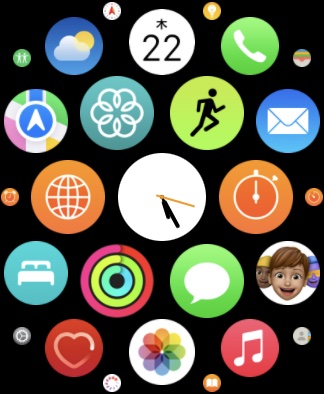
この3手順それぞれがちょっと操作しづらいです。
具体的には、以下の点が面倒だと感じました。
- クラウンを押すために親指と人差し指の2本の指を使わなければならない
- 小さいアイコンの中から目的のアプリを探すのに指でグリグリしなければならない
- 小さいアイコンを狙いを定めて正確に指でタッチしなければならない
どれだけ面倒くさがりなんだと言われるかも知れませんが、実際にやってみて、面倒だなと思ったので仕方ありません。
文字盤からアプリを起動すれば便利!
代わりに、文字盤からアプリを起動するのがラクだということに2日目に気づきました。
文字盤の隅っこにアプリの起動ボタンを埋め込んでおき(「コンプリケーション」といいます)、それを直接タッチすればアプリを起動できます。
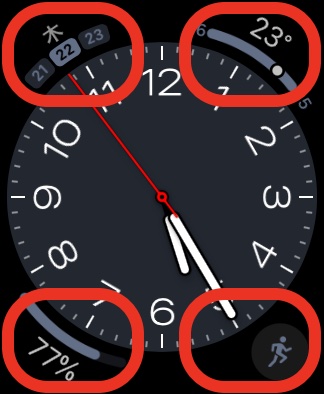
これなら、たった1手順でアプリを起動できます。
1つの文字盤に埋め込めるアプリの起動ボタンの数には限りがありますので、複数の文字盤を切り替えて使うと便利です。
文字盤の切り替えは、文字盤を横にスワイプするだけです。
- 文字盤にアプリを埋め込む(コンプリケーション)
- 複数の文字盤をあらかじめ登録しておき、スワイプして切り替える
これでアプリをワンタッチで簡単に起動できるようになり、Apple Watchの使いやすさが格段に増します。
Apple Watchに慣れていない方は、
文字盤は切り替えて使うもの
と覚えておくといいかと思います。
さまざまな通知を眺める
Apple Watchを使いはじめてすごく便利だなと最初に思ったのが、通知機能です。
iPhoneに来るさまざまな通知をきれいに見やすく表示してくれます。
アプリのアイコンとともに表示してくれるので、どのアプリの通知なのか、ひと目ですごくわかりやすいです。
また、過去の通知も見ることができるので、ちょっと手が離せないときに来た通知を見逃すことがありません。
さらに、iPhone側で通知をOFFにしておけば、Apple Watchにも通知されませんので、通知が多すぎるときはiPhone側の機能で細かく制御すればOKです。
これは便利だなーと思いました。
- iPhoneに来る通知を見やすく表示してくれる
- アイコン付きで、ひと目で判別しやすい
- 過去の通知も見ることができる
- 通知の量はiPhone側で制御すればOK
マインドフルネスアプリでマインドフルな1分間を過ごす
Apple Watchを触っていると、突然、マインドフルネスアプリから通知が来ました。
どうやら、マインドフルネスを一緒にやろうというお誘いのようです。
こんな風に時計から誘われるのは初めての経験だったので笑、なんだなんだと思いましたが、一度はお誘いに乗ってみようと思い、マインドフルネスアプリを起動しました。
すると、
「誰かに感謝したときのことを思い出してみましょう」
「インスピレーションを得たときのことを思い出してみましょう」
など、面白いお題が出されるではありませんか。
最近どんなことを感謝したかな、とか、最近どんなインスピレーションを受けたかな、と思い出すのが楽しく、思わず熱中してやってしまいました。
たった1分間のマインドフルネスをやり終えた後、少しだけ自分が人に優しくなったり、創造的になったような気分になりました。
ごく簡単なアプリですが、人生を豊かにしてくれるいいアプリだと思いました。
ジムに行ってワークアウトアプリで運動を記録する
私はロードバイクが大好きでよく乗っています。
ただ平日はロードバイクに乗る時間がないため、たまにジムに行ってバイクを漕いでいます。
Apple Watchでは、ワークアウトというアプリを使って、さまざまな運動の記録を取れます。
ランニングだけでなく、自転車、水泳、ヨガなどなど。
そこで、実際にジムにApple Watchを持っていき、屋内でバイクを漕いでみました。
感想としては、
- アプリが非常に使いやすい
- 運動を開始したとき、自動的にアプリから通知が来るのが便利
- 運動中、心拍数の情報を見られるのがとても助かる(心拍数で運動強度をコントロールしているため)
- 運動中の操作も簡単
- 運動を終了したとき、自動的にアプリが一時停止するのが便利
- 一時停止状態で一定時間立つと、運動を終了するか尋ねてくれるのが親切
- 運動後、記録をiPhoneで見られるのが良い
ということで、とても気に入りました。
専用のアプリと比べると、記録される情報の量や、参考になる情報の表示は少ないかもしれません。
しかし、私の場合、基本的に運動時間と心拍数がわかればいいので、それらの情報がまとまって表示されるワークアウトアプリに十分満足しています。
これは今後も末永く使い続けるアプリになりそうです。
アクティビティアプリに何度も褒められる
Apple Watchを装着していると、アクティビティアプリに何度も褒められました。
ただ歩いているだけで、
「ムーブの目標を達成しました!」
みたいな感じで、褒められるのですから、嬉しくなります。
さらに、目標を上回って達成したりすると、バッジがもらえたりします。
凝っているなあという印象です。
しかし、私は5日目にはこの通知をオフにしました笑
褒め方にバリエーションがないので、5日くらい経つと、
「わかったわかった」
という気持ちになってしまったんですね。
特に、歩いている最中にApple Watchが振動して、何事かと思って文字盤を見ると
「ムーブの目標を達成しました!」
だったりすると、逆に煩わしさを感じました。
通知はほどほどに、ですね。
その他
その他にも、次のようなことを試し、いろいろな発見がありました。
- モバイルSuicaをiPhoneから移す
- Apple Watchで改札を通る
- Apple Watchにフィルムを貼る
これらについては、また別の投稿で書きたいと思います。
全体的な印象として、初めてのApple Watchに対する印象は非常に良いです。
購入前は、すぐに使わなくなるのではないかと思っていましたが、そんなことはなさそうです。

Apple Watch、思った以上に使えています!